Cockpit là một giao diện quản trị web cho các máy chủ Linux, cho phép bạn dễ dàng quản lý và giám sát hệ thống từ xa. Nó cung cấp một cách tiện lợi để quản lý các dịch vụ, máy chủ và tài nguyên của bạn thông qua giao diện web trực quan và dễ sử dụng. Trong bài viết này, chúng ta sẽ hướng dẫn cài đặt Cockpit trên một máy chủ Ubuntu.
Bước 1: Cập nhật hệ thống
Trước tiên, hãy mở cửa sổ dòng lệnh và đảm bảo rằng hệ thống của bạn được cập nhật. Sử dụng các lệnh sau để thực hiện cập nhật:
sudo apt update
sudo apt upgradeNhập mật khẩu quản trị khi được yêu cầu và chờ đợi quá trình cập nhật hoàn thành.
Bước 2: Cài đặt Cockpit
Cockpit có sẵn trong kho lưu trữ chính thức của Ubuntu, vì vậy bạn có thể cài đặt nó dễ dàng bằng lệnh sau:
sudo apt install cockpitBạn sẽ được hỏi xác nhận việc cài đặt, hãy ấn ‘Y’ và Enter để tiếp tục.
Bước 3: Bật và khởi động Cockpit
Khi cài đặt hoàn thành, bạn cần bật dịch vụ Cockpit và đảm bảo rằng nó khởi động cùng với hệ thống. Sử dụng các lệnh sau:
sudo systemctl enable cockpit
sudo systemctl start cockpitBước 4: Cấu hình Firewall
Nếu bạn đang sử dụng firewall trên máy chủ Ubuntu của mình, hãy đảm bảo rằng bạn đã mở cổng 9090 (port mặc định của Cockpit) để có thể truy cập giao diện web. Sử dụng lệnh sau để mở cổng này:
sudo ufw allow 9090/tcpBước 5: Truy cập Cockpit
Bây giờ, bạn đã cài đặt và cấu hình Cockpit thành công trên máy chủ Ubuntu của mình. Hãy mở trình duyệt web của bạn và truy cập địa chỉ sau:
https://địa_chỉ_ip_của_máy_chủ:9090Thay thế “địa_chỉ_ip_của_máy_chủ” bằng địa chỉ IP thực tế của máy chủ Ubuntu của bạn. Bạn sẽ nhận được cảnh báo về chứng chỉ an toàn, hãy tiếp tục và thêm nó vào danh sách tin cậy của bạn (dựa trên trình duyệt mà bạn đang sử dụng).
Bước 6: Đăng nhập vào Cockpit
Sau khi truy cập địa chỉ trang web trên, bạn sẽ thấy trang đăng nhập Cockpit. Sử dụng tài khoản và mật khẩu quản trị của máy chủ Ubuntu để đăng nhập.
Sau khi đăng nhập thành công, bạn sẽ có thể thấy giao diện quản trị Cockpit với các tùy chọn để quản lý và giám sát máy chủ của bạn.
Kết luận
Trong bài viết này, chúng ta đã hướng dẫn cách cài đặt và cấu hình Cockpit trên một máy chủ Ubuntu. Cockpit cung cấp một giao diện quản trị web tiện lợi và dễ sử dụng để quản lý và giám sát hệ thống từ xa. Bạn có thể tận dụng các tính năng của nó để quản lý máy chủ Linux của mình một cách hiệu quả và tiện lợi.